在Windows 7操作系统中,我们可以通过设置让某个程序在电脑启动时自动运行。这样,我们就可以在开机后立即使用该程序,而无需手动打开。
一、通过“任务计划程序”添加自启动程序
- 首先,我们需要找到要设置为自启动的程序的快捷方式。如果您不知道程序的安装位置,可以在开始菜单中搜索该程序的名称。
- 找到程序的快捷方式后,右键点击它,选择“创建快捷方式”。这将在当前文件夹中创建一个指向该程序的快捷方式。
- 然后,按下Win + R键,打开“运行”对话框。在对话框中输入“taskschd.msc”,然后按回车键。这将打开“任务计划程序”。
- 在“任务计划程序”窗口中,依次展开左侧的“任务计划程序库”>“Microsoft”>“Windows”>“Startup”。
- 在右侧的操作栏中,点击“创建基本任务”。
- 在弹出的“创建基本任务向导”窗口中,输入任务名称和描述,然后点击“下一步”。
- 选择触发器类型。对于自启动程序,我们可以选择“当计算机启动时”。然后点击“下一步”。
- 选择操作类型。在这里,我们需要选择“启动程序”。然后点击“下一步”。
- 浏览并选择刚刚创建的程序快捷方式。点击“下一步”。
- 确认设置无误后,点击“完成”。现在,您已经成功将程序添加到了自启动列表中。
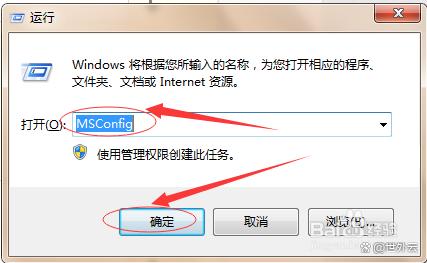
二、通过注册表添加自启动程序
- 按下Win + R键,打开“运行”对话框。在对话框中输入“regedit”,然后按回车键。这将打开注册表编辑器。
- 在注册表编辑器中,依次展开左侧的“HKEY_CURRENT_USER”>“Software”>“Microsoft”>“Windows”>“CurrentVersion”>“Run”。
- 在右侧窗格中,右击空白处,选择“新建”>“字符串值”。为新创建的字符串值命名为您要自启动的程序的名称。
- 双击刚刚创建的字符串值,将其数值数据设置为程序的完整路径。例如:“C:\Program Files (x86)\Google\Chrome\Application\chrome.exe”。
- 关闭注册表编辑器。现在,您已经成功将程序添加到了自启动列表中。
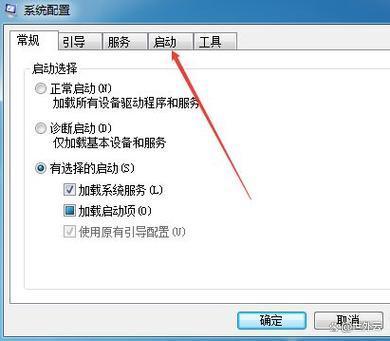























 1770
1770

 被折叠的 条评论
为什么被折叠?
被折叠的 条评论
为什么被折叠?








